Du kan sende iMessages til iOS-brukere via Apple-servere og vanlige tekstmeldinger til Android-brukere gjennom Carriers Network fra din iPhone. Står du overfor en situasjon der meldinger ikke blir sendt på iPhone?
Ocuco iPhone sender ikke meldinger problemet kan skyldes ulike årsaker, for eksempel et dårlig nettverkssignal eller feil nummer. Dette innlegget vil fortelle deg fem verdifulle metoder for å fikse meldingssendingsfeil på iPhone-problemer.
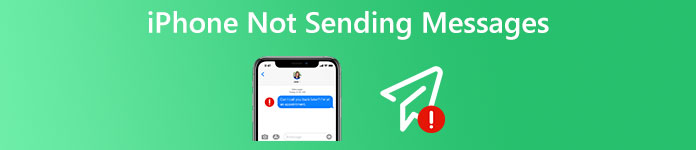
- Del 1. Sjekk iPhone-innstillinger for å fikse meldingssendingsfeil
- Del 2. Start på nytt for å fikse melding som ikke ble sendt på iPhone
- Del 3. Tilbakestill nettverksinnstillinger for å fikse iPhone som ikke sender meldinger
- Del 4. Oppdater iOS for å feilsøke meldingssendingsfeil på iPhone
- Del 5. Profesjonell måte å fikse iPhone som ikke sender meldinger
- Del 6. Vanlige spørsmål om iPhone som ikke sender meldinger
Del 1. Sjekk Enhetsinnstillinger for å fikse iPhone som ikke sender meldinger
Når du sender en melding på iPhone og ser et utropstegnikon med et varsel som sier Ikke levert, kan du først trykke på utropstegnet og velge prøver igjen or sent as Tekstmelding. Du bør sjekke iPhone-innstillingene hvis meldingen ikke sendes igjen.
Det ville hjelpe hvis du hadde en god internettforbindelse via mobildata eller Wi-Fi for å sende meldinger på iPhone. Du må sørge for at iPhone er koblet til et godt mobil- eller Wi-Fi-nettverk. Gå også til meldinger i Innstillinger-appen og sørg for at MMS, SMS og iMessage er aktivert. Hvis du er i fokusmodus, bør du gi meldinger tilgang.
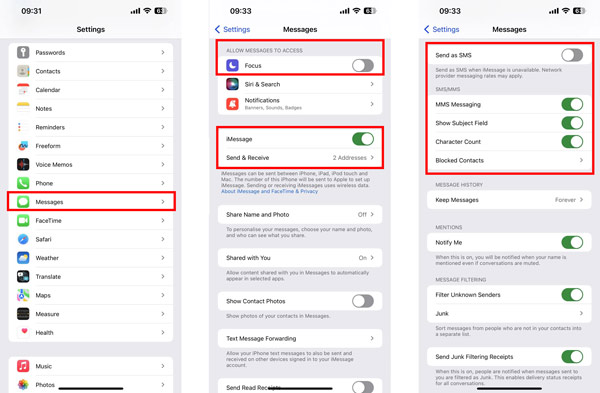
Del 2. Start på nytt for å fikse iPhone som ikke sender tekstmeldinger og iMessages
Når du ikke kan sende eller motta meldinger på en iPhone normalt, kan du starte den på nytt for å feilsøke problemet. Du bør vite at omstart er en effektiv måte å raskt løse ulike problemer, inkludert iPhone som ikke sender meldinger. Du kan fortsette å trykke på strømknappen for å heve strømavbryteren og deretter dra den for å slå av iPhone. Vent i 2-3 minutter og start den på nytt. Etter det kan du sende en melding på nytt og sjekke om problemet er løst.

Del 3. Tilbakestill nettverksinnstillinger for å fikse iPhone som ikke sender meldinger
Du kan slå på flymodus og deretter slå den av for å tvinge iPhone til å koble til et nettverk på nytt. iOS designer en gruppe preferanser i iPhone-nettverksinnstillinger for å kontrollere hvordan iPhone får tilgang til mobil- og Wi-Fi-nettverk. Når du ikke klarer å sende iMessages eller tekstmeldinger, kan du også velge å tilbakestille alle nettverksinnstillinger for å fikse problemet med at iPhone ikke sender meldinger.
Vennligst gå til innstillinger, Velg general og bla ned for å velge Overfør eller tilbakestill iPhone alternativet nederst på iPhone. Nå kan du trykke Tilbakestill Og velg Tilbakestill nettverksinnstillinger. Du må angi passordet ditt for å bekrefte tilbakestillingsoperasjonen.

Del 4. Oppdater iOS for å feilsøke meldingssendingsfeil på iPhone
Noen ganger skyldes problemet med at iPhone ikke sender meldinger en utdatert iOS. Du kan oppdatere iPhone-systemet til den nyeste versjonen for enkelt å bli kvitt det.
For å oppdatere iOS på en iPhone, kan du gå til Generelt i Innstillinger-appen og trykke på programvare~~POS=TRUNC alternativ. iPhone vil begynne å sjekke om det er en tilgjengelig iOS-oppdatering. Hvis det er en ny iOS-versjon, kan du trykke på Last ned og installer for enkelt å oppdatere iOS.

Del 5. Profesjonell måte å fikse iPhone som ikke sender meldinger
iOS System Recovery er spesielt utviklet for å løse ulike systemrelaterte problemer. Når din iPhone ikke sender tekstmeldinger eller iMessages, kan du gratis laste ned og bruke den til å feilsøke problemet.

4,000,000 + Nedlastinger
Løs ulike iOS-problemer, inkludert meldingssendingsfeil på iPhone.
Avansert teknologi for å diagnostisere hvorfor iPhone ikke sender tekstmeldinger.
Oppgrader eller nedgrader iPhone-systemet til en passende iOS-versjon du trenger.
Støtt alle ofte brukte iPhone-modeller og iOS-versjoner.
Trinn 1Etter gratis nedlasting av iOS System Recovery på en datamaskin, kan du åpne den, klikk på Start knappen, og koble til iPhone via en lyn-USB-kabel.

Trinn 2 Du tilbys to måter å feilsøke problemet med at iPhone ikke sender meldinger. Her kan du først bruke den Standard modus. Klikk på Bekrefte og følg instruksjonene for å veilede din iPhone i gjenopprettingsmodus.

Trinn 3Når iPhone går inn i gjenopprettingsmodus, kan du laste ned en fastvarepakke basert på den spesifikke iPhone-modellen. Denne iOS-systemgjenopprettingen vil automatisk fikse problemet med meldingssendingsfeil så snart fastvaren er lastet ned.

Del 6. Vanlige spørsmål om iPhone som ikke sender meldinger
Hvordan legger jeg til telefonnummeret mitt i Meldinger?
Gå inn på Innstillinger og gå til Meldinger på iPhone. Når du går inn i hovedgrensesnittet til meldinger, bør du sørge for at iMessage er aktivert. Trykk på Send og motta, og når du ser en melding som promoterer at Bruk din Apple-ID for iMessage, kan du trykke på den og logge på med Apple-kontoen din. Ved å gjøre det kan du sette opp og legge til telefonnummeret ditt i iMessage.
Kan jeg sende en talemelding på iPhone Messages-appen min?
Ja. Du kan åpne en samtale i Meldinger-appen på iPhone, trykk på Spill inn lyd-knappen og trykk eller hold på opptaksknappen for å lage en talemelding. Denne nyopprettede talemeldingen sendes automatisk når du slipper knappen.
Hvordan blokkerer du meldinger fra en person på iPhone?
Når du vil blokkerer tekstmeldinger eller iMessages fra en bestemt person eller telefonnummer, kan du åpne den relaterte konverteringen, trykke på kontaktnavnet eller telefonnummeret øverst, trykke på info-knappen og deretter velge Blokker denne oppringeren.
Konklusjon
Vi har hovedsakelig snakket om iPhone sender ikke meldinger problem i dette innlegget. Vi deler fem verdifulle tips for å hjelpe deg med å løse det. Du kan også kontakte Apple for å få støtte.




